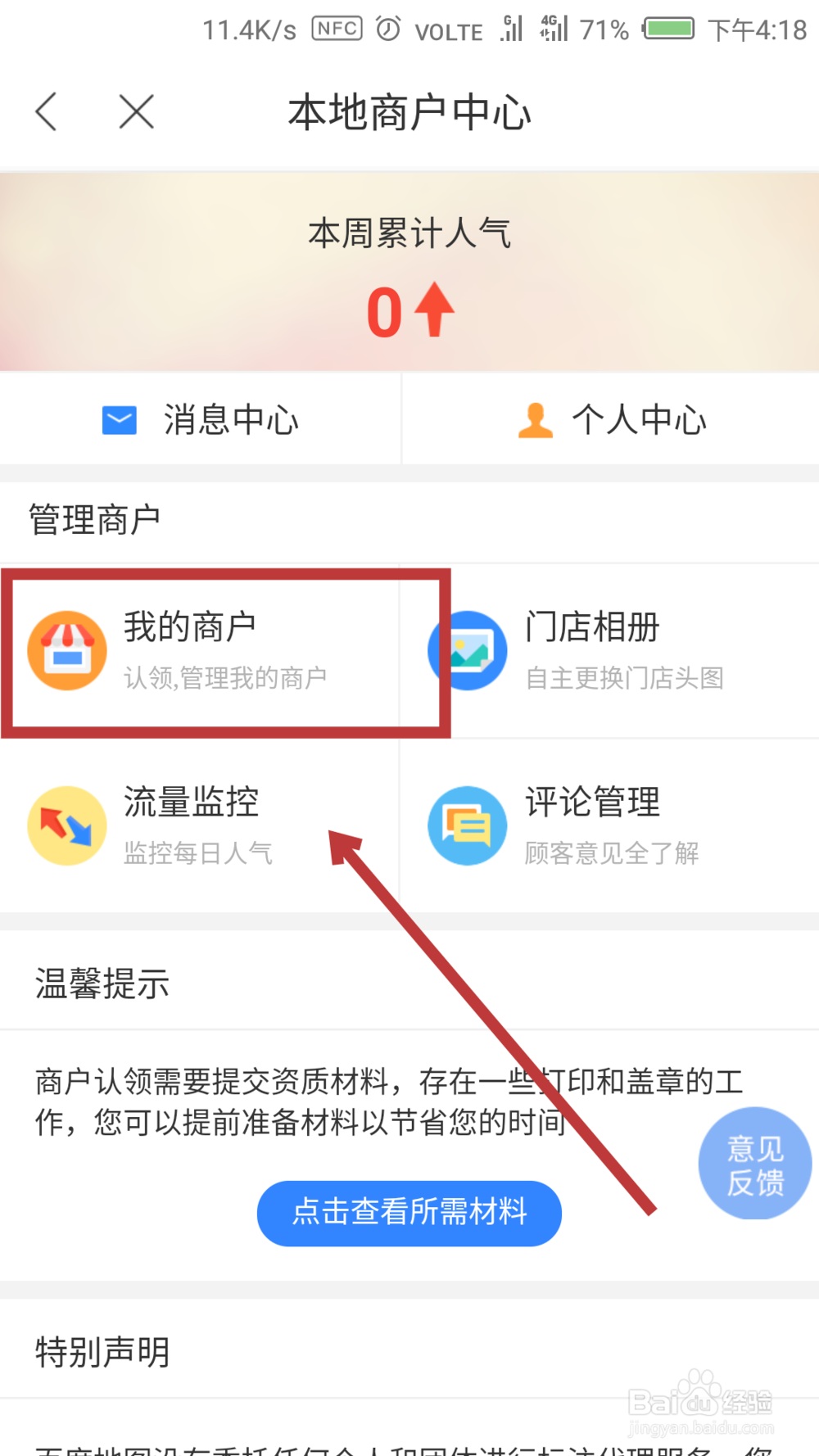百度地图如何添加门店信息 如何添加新的门店
1、首先我们打开百度地图,在界面左上角找到你自己的头像,点击进入。
2、然后向下翻,在界面中找到【我是商家】,点击进入。
3、然后在【管理商户】下面找到【我的商户】,点击进入。
4、然后选择【添加新的门店】,点击进入。
5、然后选择你想要添加的门店地址就可以了,如图所示。
6、然后再完善一下你的基本信息,包括门店信息,你的信息等等,全部填好后点击界面最下方的的【保存并下一步】,之后再等待官方的审核就可以了。
声明:本网站引用、摘录或转载内容仅供网站访问者交流或参考,不代表本站立场,如存在版权或非法内容,请联系站长删除,联系邮箱:site.kefu@qq.com。